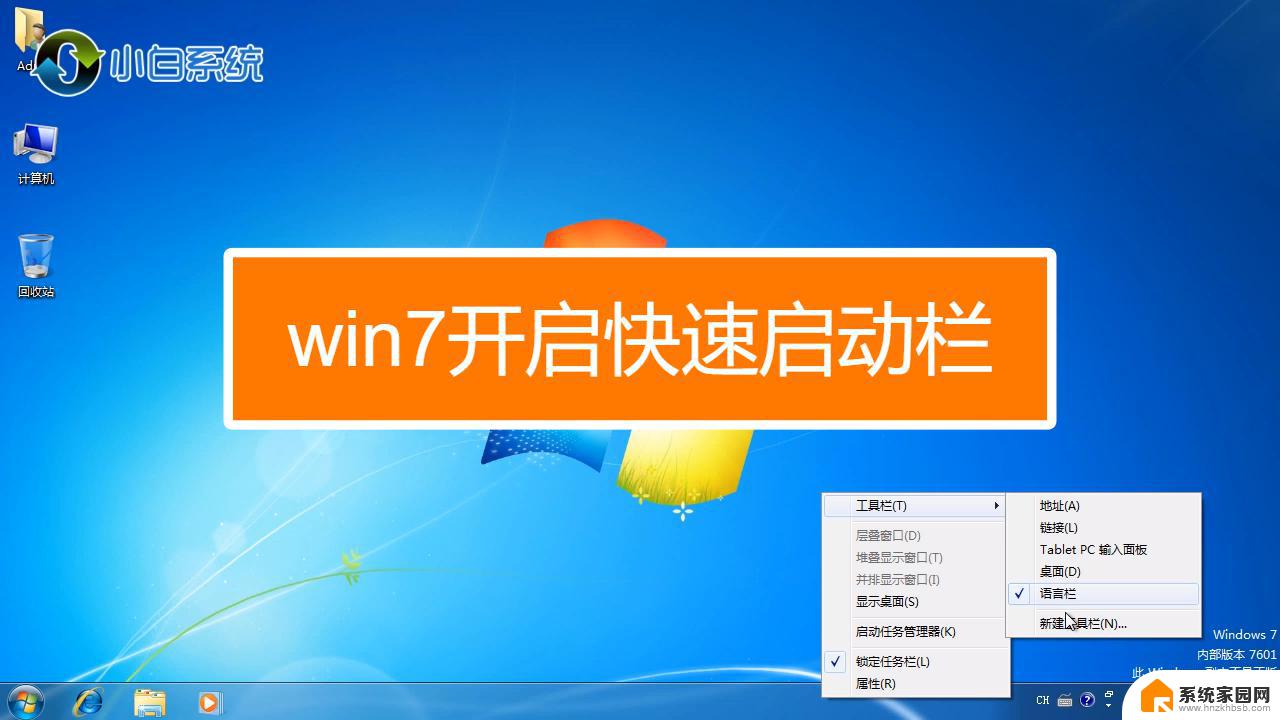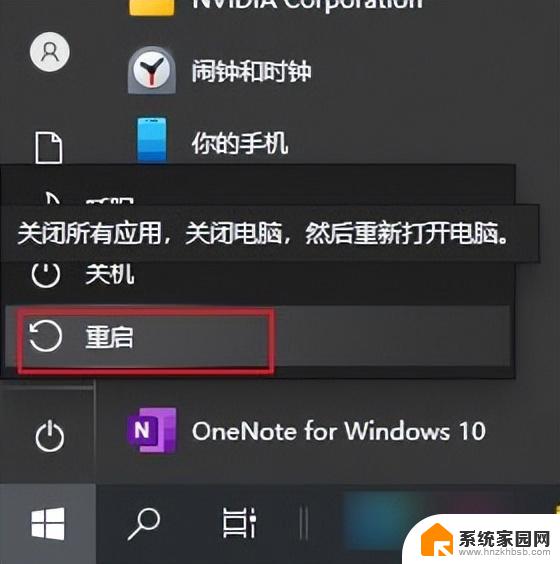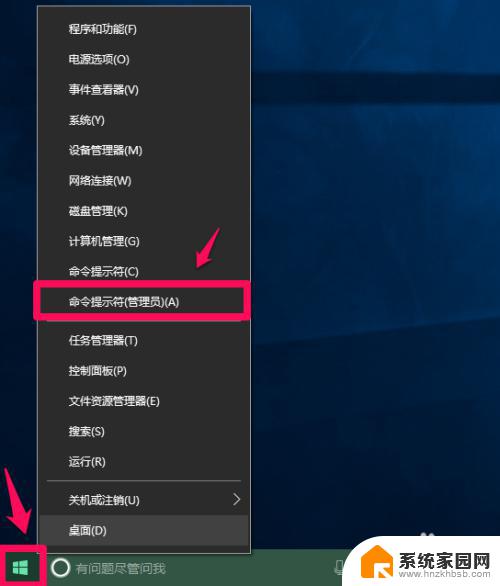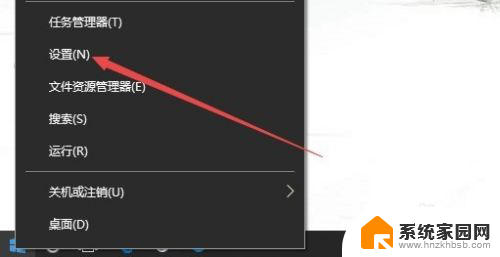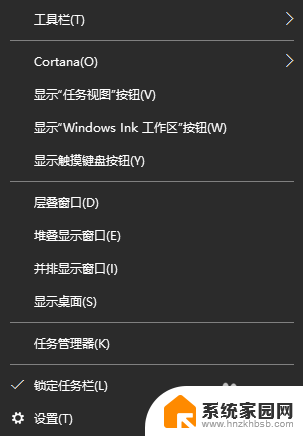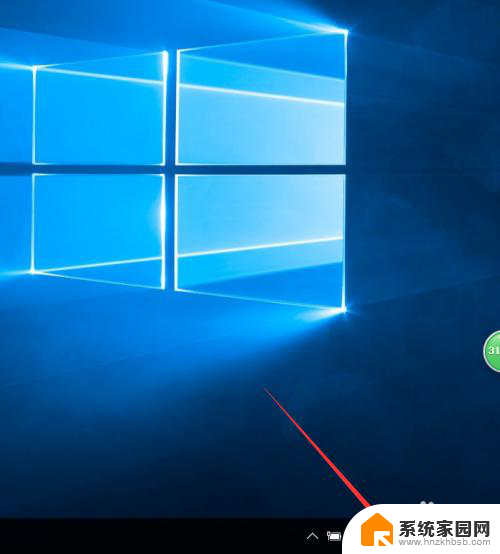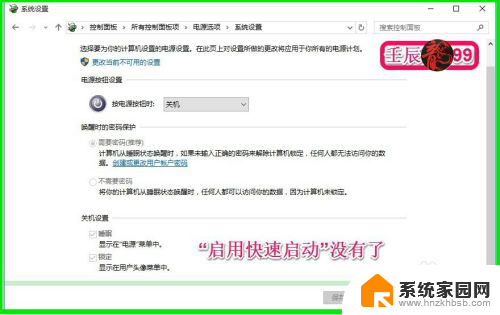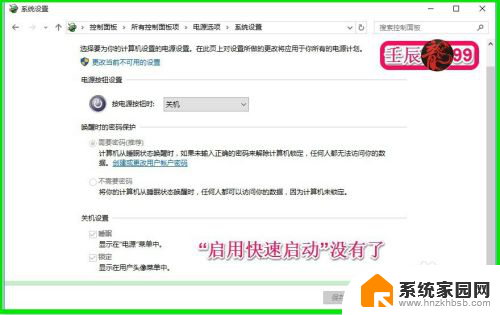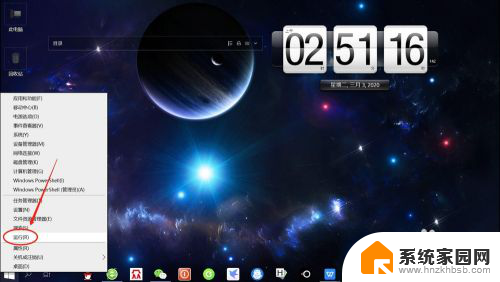快捷启动电脑 win10电脑快速启动选项在哪设置
更新时间:2024-04-23 14:54:15作者:yang
想要在win10电脑上实现快速启动?那么就需要了解如何设置快速启动选项,在win10系统中,可以通过调整电源选项来实现快速启动功能。只需点击开始菜单,选择设置>系统>电源与睡眠,在右侧找到附加电源设置,点击选择电源按钮的功能,然后将启用快速启动选项打开即可。这样设置之后,每次开机就能够快速启动电脑,提高使用效率。
步骤如下:
1.首先右键点击”电源“图标,选择”电源选项“
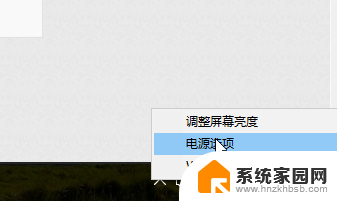
2.然后点击“选择电源按钮功能”
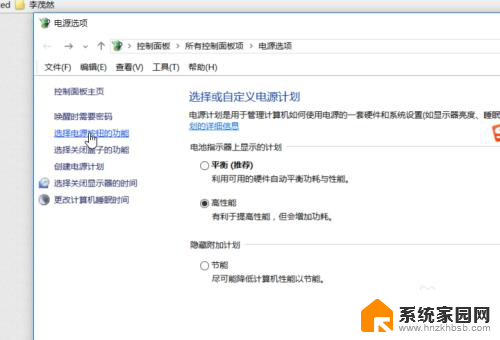
3.在打开的页面中,最下面“关机设置”里面就找到了“启动快速启动“。默认情况下,这个功能是不能更改的。
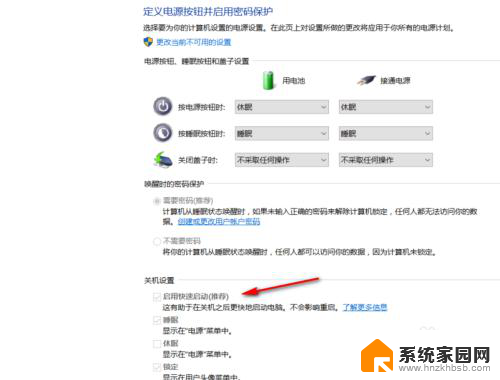
4.这时候我们就应该点击上面的”更改当前不可用的设置“。
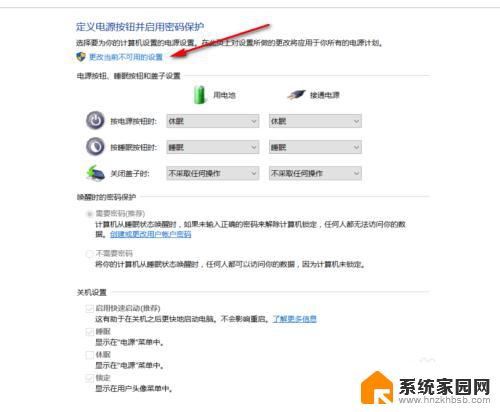
5.这样我们就能更改“启动快速启动“这个功能的状态了。
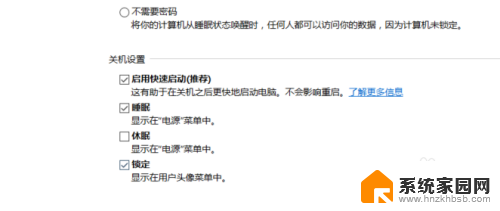
以上就是快速启动电脑的全部内容,如果还有不清楚的用户,可以参考以上小编的步骤进行操作,希望能对大家有所帮助。